-
Приступаем к работе
- Атрибуция в прошлое
- Полнота и достоверность данных
- Смешивайте и соединяйте данные как угодно
- Соберите все ваши данные в одном месте
-
-
- Об источнике Google Universal Analytics
- Подключение к Google Universal Analytics
- Обозреватель импортируемых данных Google Universal Analytics
-
- Отчет Ad Exchange
- Отчет Audience
- Отчет Channel Grouping
- Отчет Content Experiments
- Отчет Content Grouping
- Отчет Custom Variables or Columns
- Отчет DoubleClick Bid Manager
- Отчет DoubleClick Campaign Manager
- Отчет DoubleClick for Publishers
- Отчет DoubleClick for Publishers Backfill
- Отчет DoubleClick Search
- Отчет Ecommerce
- Отчет Event Tracking
- Отчет Exceptions
- Отчет Geo Network
- Отчет Goal Conversions
- Отчет Internal Search
- Отчет Lifetime Value and Cohorts
- Отчет Page Tracking
- Отчет Platform or Device
- Отчет Publisher
- Отчет Session
- Отчет Site Speed
- Отчет Social Interactions
- Отчет System
- Отчет Time
- Отчет Traffic Sources
- Отчет User
- Отчет User Timings
- Отчет Adsense
- Отчет Adwords
- Отчет App Tracking
- Показать статьи ( 17 ) Скрыть статьи
-
- Об источнике Google Analytics 4
- Подключение к Google Analytics 4
- Обозреватель импортируемых данных Google Analytics 4
-
- User
- Ecommerce
- Publisher
- Other
- Revenue
- Session
- Cohort
- Event
- Page / Screen
- Platform / Device
- Demographics
- Attribution
- Geography
- Time
- User lifetime
- Traffic source
- Показать статьи ( 1 ) Скрыть статьи
-
Другое
Подключение к RetailCRM
Для настройки подключения к RetailCRM вам необходимо зайти на страницу “Потоки” и нажать на кнопку “Добавить поток”.

В новом окне нужно указать название вашего потока и нажать на кнопку “Источник данных”.

В новом окне нажмите на кнопку “Добавить” или выберете ранее настроенное подключение.

В новом окне укажите название нового источника, в списке “Источник данных” выберите RetailCRM.
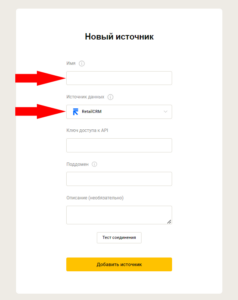
Далее необходимо заполнить поля “Ключ доступа к API” и “Поддомен”
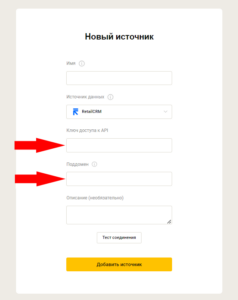
Ключ доступа к API и поддомен RetailCRM вы можете получить, связавшись с вашим менеджером RetailCRM.
Укажите данные в соответствующих полях, нажмите “Тест соединения” и если все хорошо, то нажмите “Добавить источник”
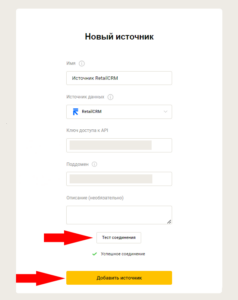
Далее нужно нажать на кнопку “Настроить”.
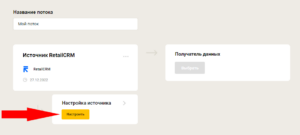
Выполните настройку добавленного источника, для этого выберите тип выгружаемых данных и укажите за какой период или с какой даты начать выгружать данные (для этого не указывайте значение в поле “по”).
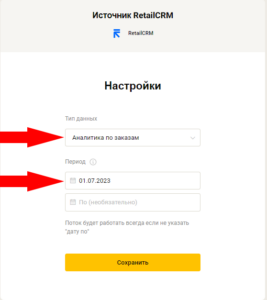
На следующем шаге, настройке получателя, вы можете указать в какую СУБД передавать данные. На этом создание потока с выгрузкой данных из сервиса RetailCRM завершено.